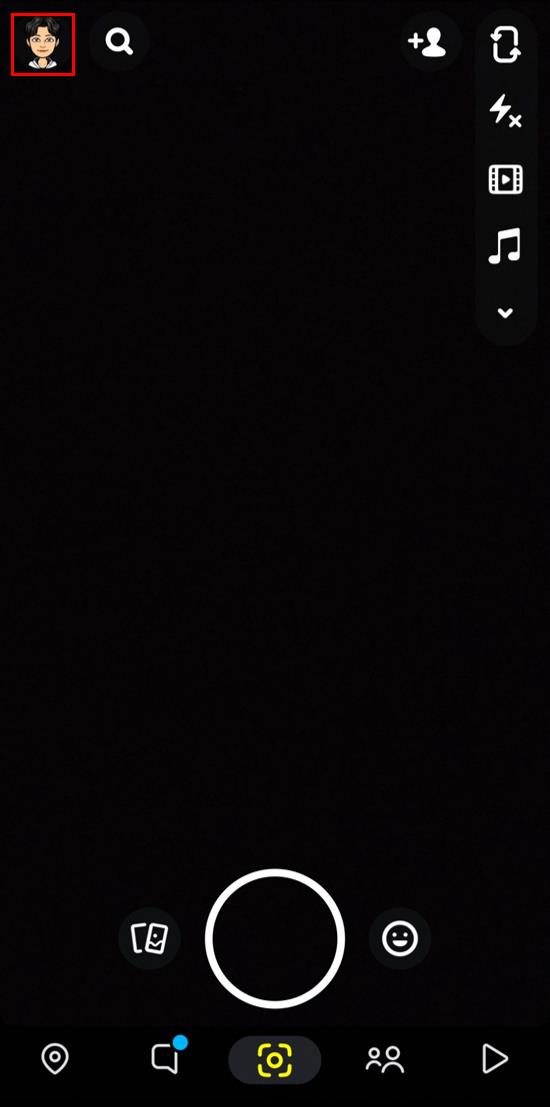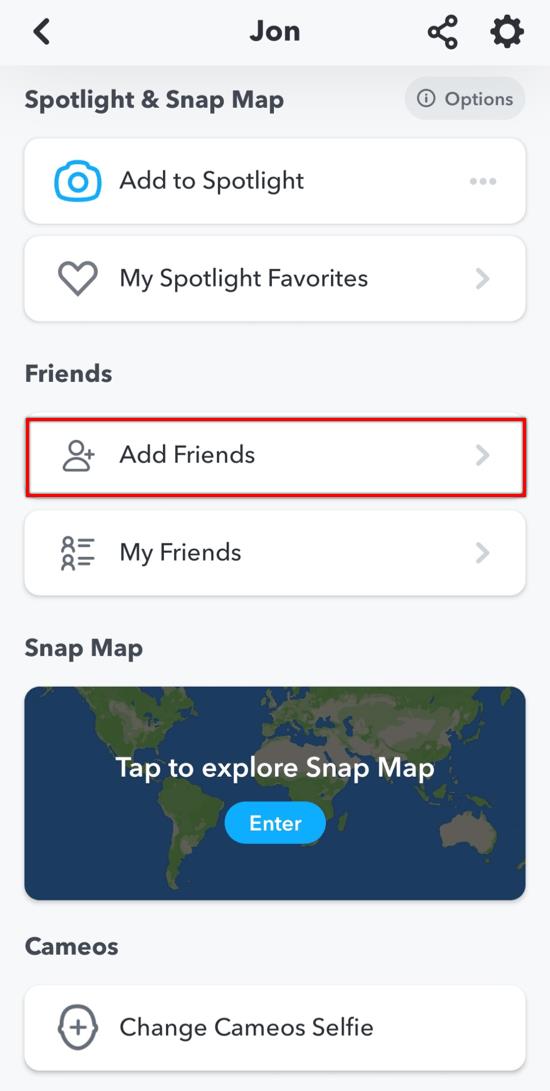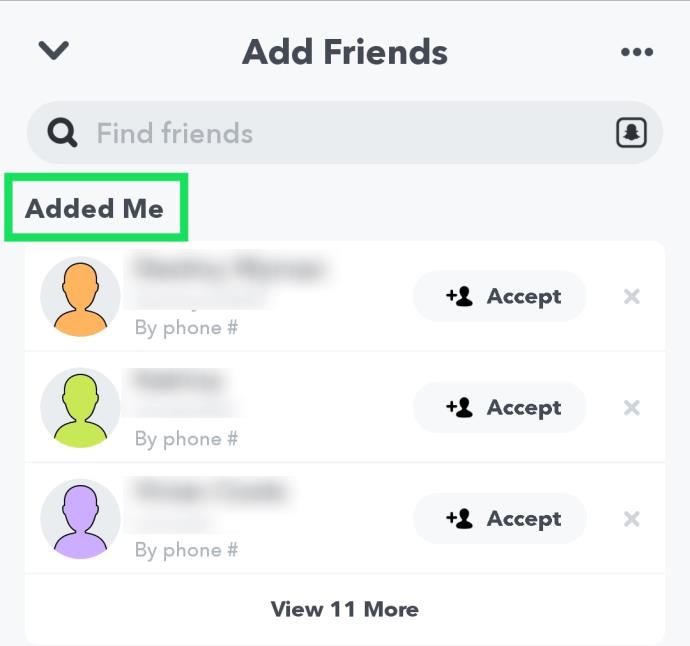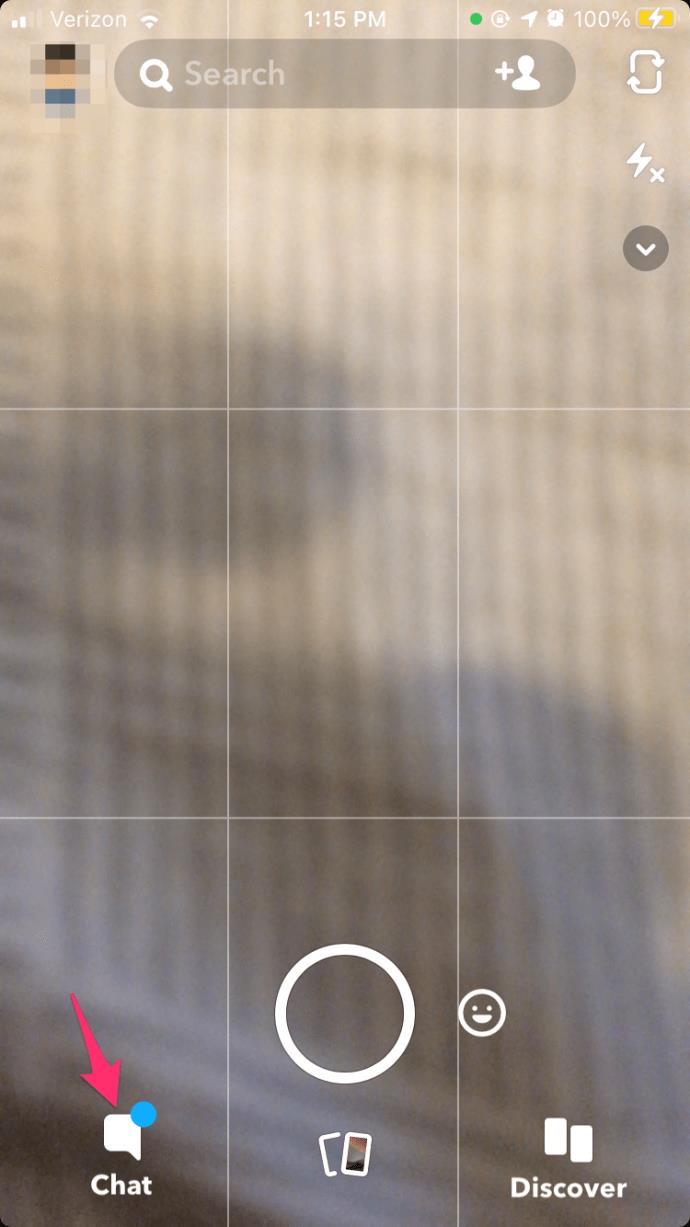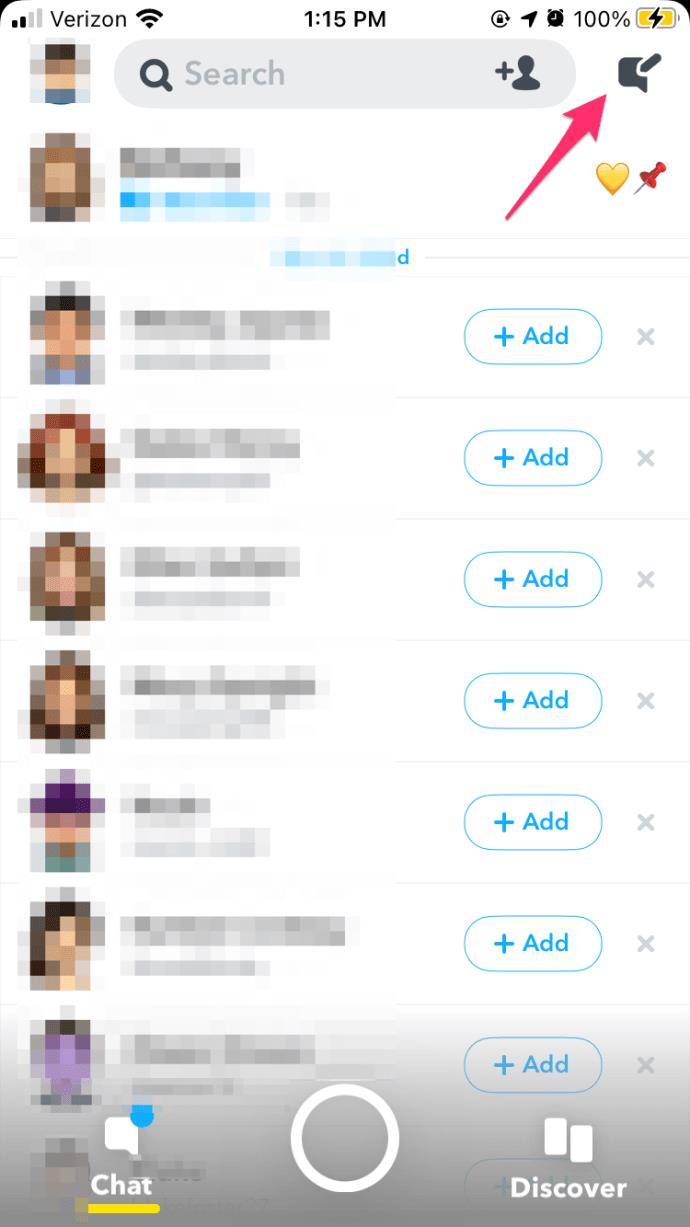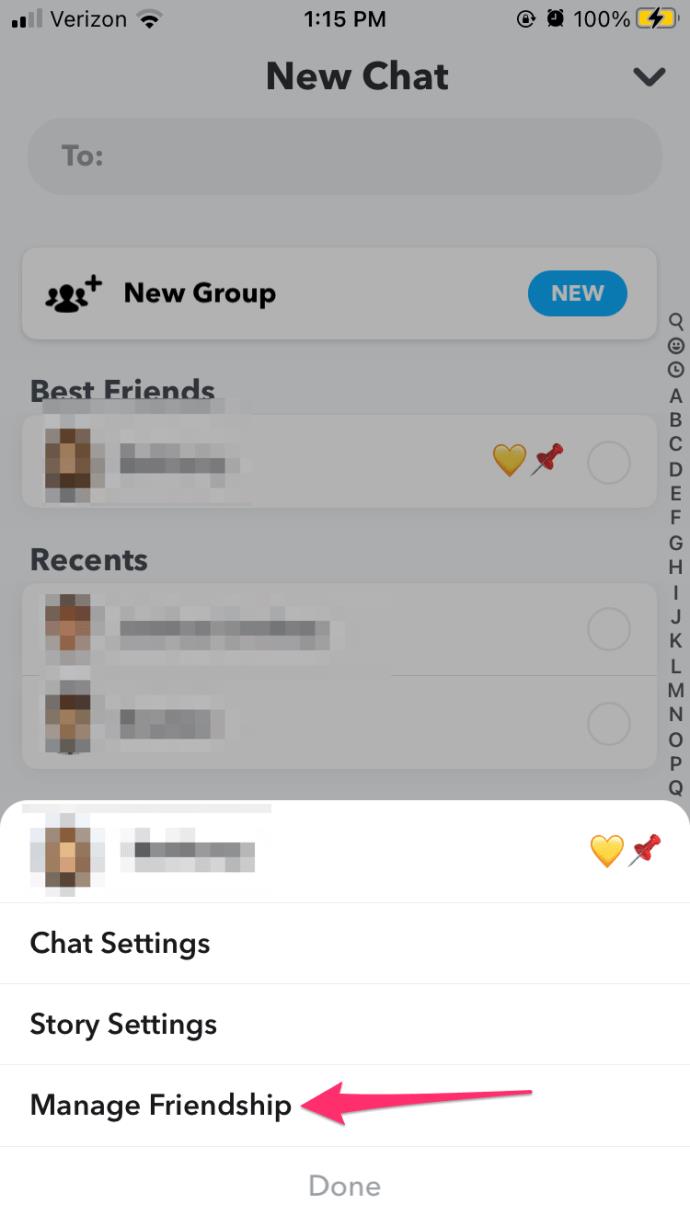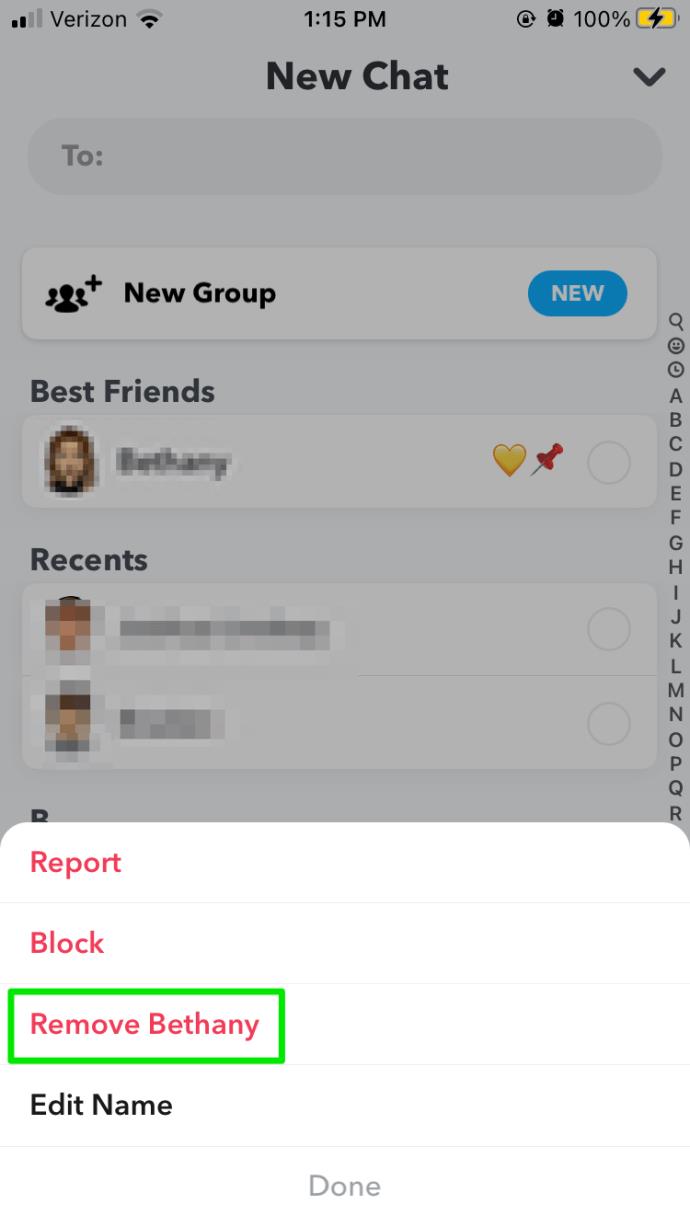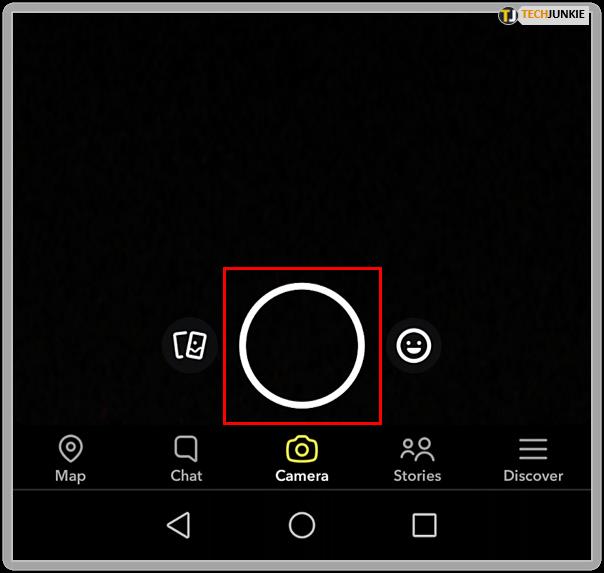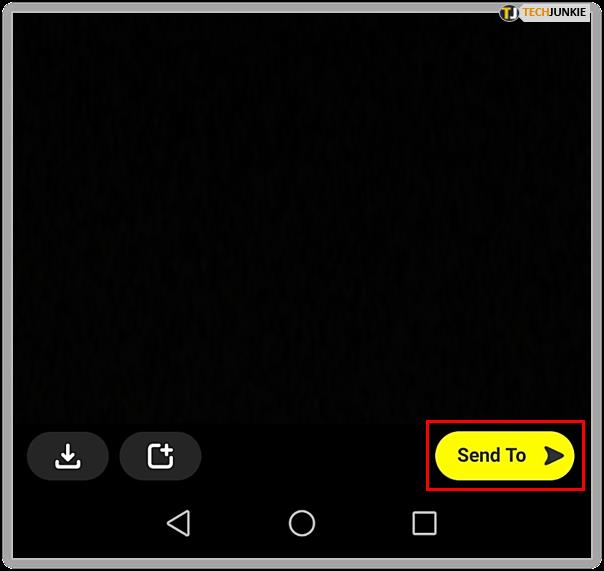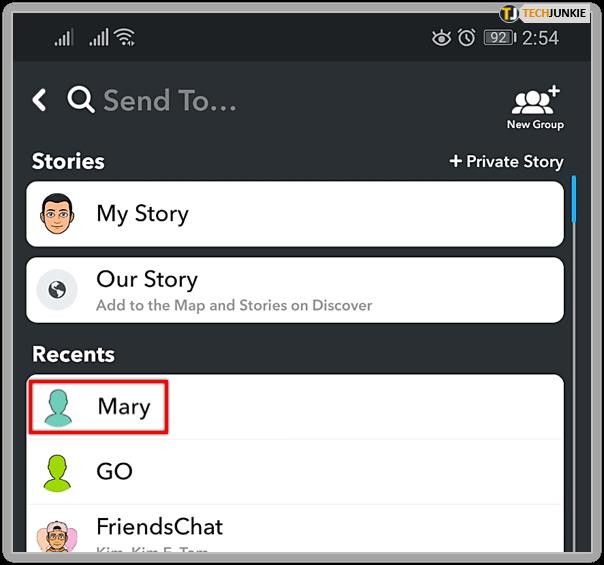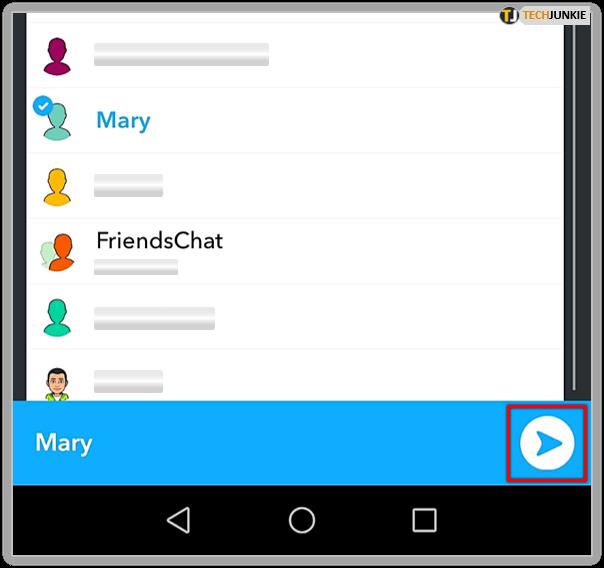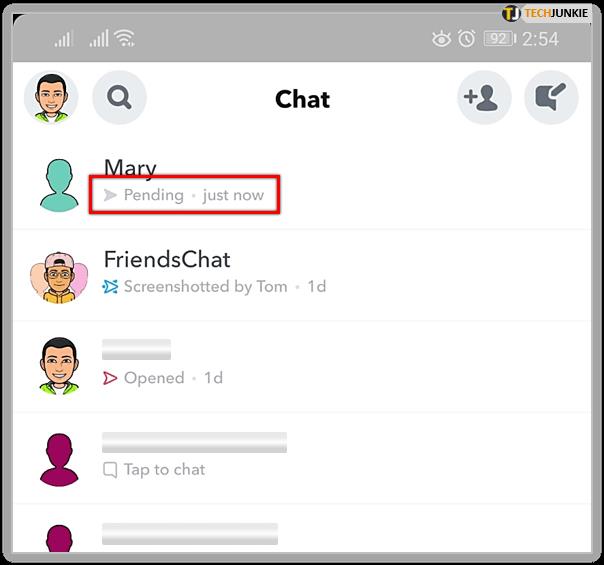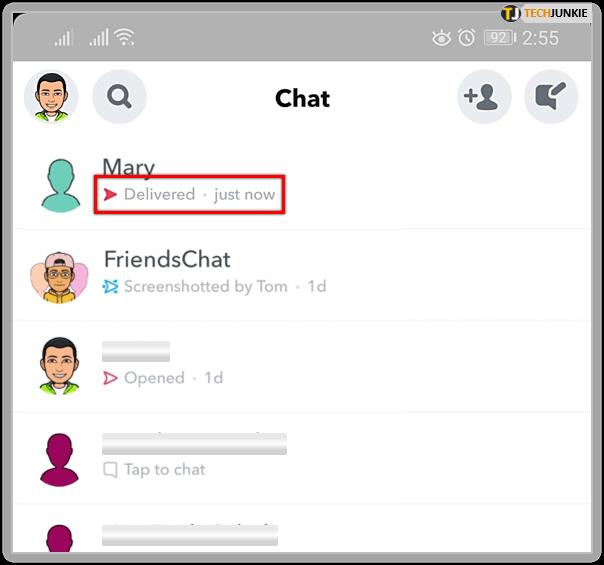Snapchat tidak berbeza daripada kebanyakan platform sosial dalam hal menambah rakan. Anda boleh mencari pengguna lain dengan pilihan "Tambah rakan", dan menambah mereka menggunakan maklumat hubungan mereka, nama pengguna atau pelbagai kaedah lain. Senarai rakan adalah ringkas dan mudah dinavigasi. Walau bagaimanapun, apl menyukarkan untuk melihat semua pengguna yang telah menambahkan anda.

Memahami siapa yang mengikuti anda bukan sahaja penting untuk privasi dalam talian anda, tetapi ia juga boleh menjadi penting untuk ketenangan fikiran anda mengenai hubungan anda.
Jika anda ingin memastikan bahawa pengguna tertentu mempunyai anda dalam senarai rakan mereka, anda perlu berusaha untuk mengetahuinya. Artikel ini akan menerangkan cara melakukannya.
Semak Permintaan Rakan Belum Selesai
Apabila seseorang menambahkan anda pada Snapchat, anda akan melihat permintaan rakan yang belum selesai dalam menu 'Tambah rakan'. Ini juga merupakan cara paling mudah untuk melihat siapa yang menambahkan anda pada Snapchat. Anda hanya perlu mengikuti langkah-langkah ini:
- Buka Snapchat.
- Ketik gambar profil anda di bahagian atas sebelah kiri skrin.
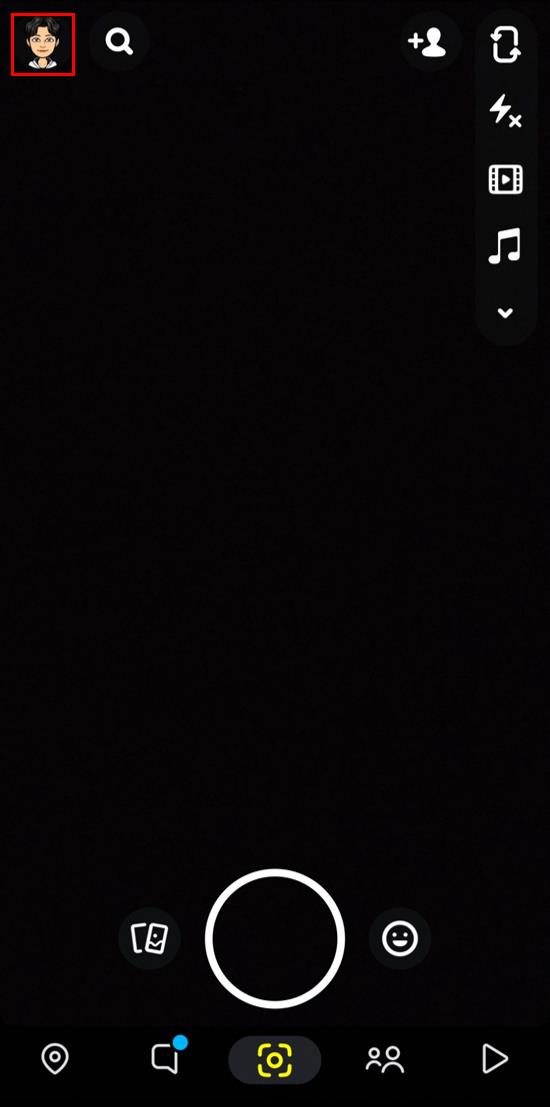
- Tekan butang Tambah Rakan pada skrin seterusnya.
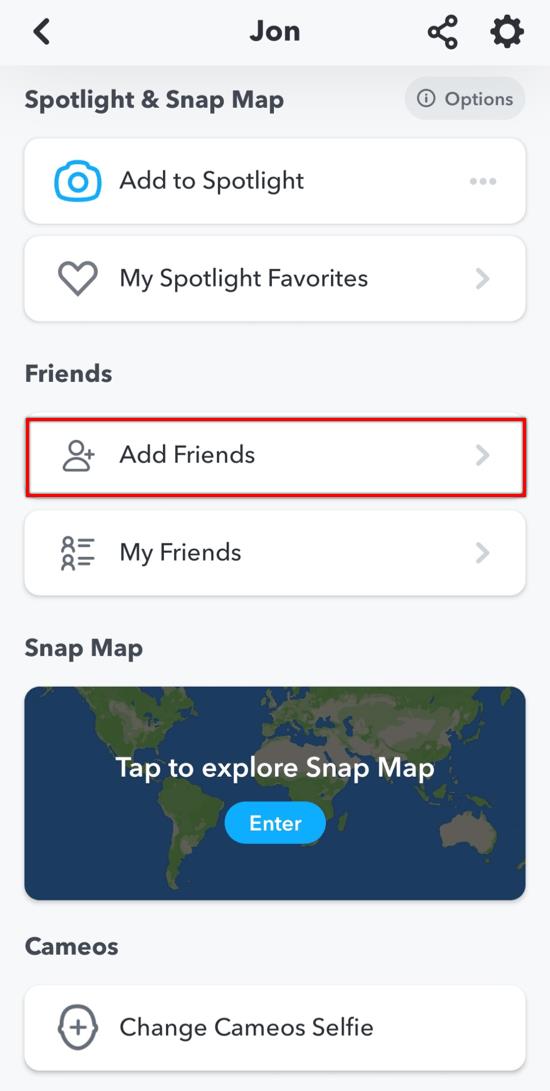
- Jika anda melihat bahagian Added Me di atas pilihan Quick Add, ini bermakna anda mempunyai permintaan rakan yang belum selesai.
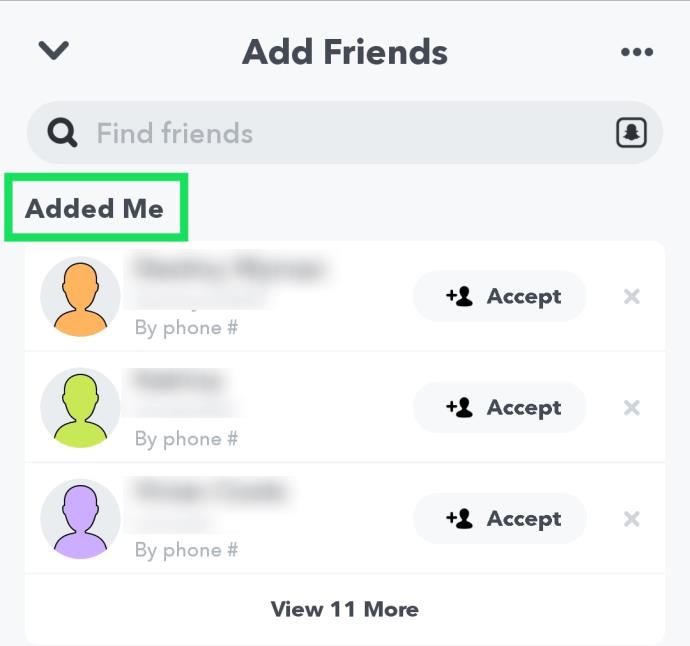
Bahagian Added Me memaparkan semua pengguna yang menambahkan anda sehingga anda menambah mereka kembali. Sebaik sahaja anda menambahkannya, mereka akan beralih ke bahagian Rakan Saya.
Bagaimana Orang Lain Boleh Menambah Anda?
Pengguna Snapchat boleh menambah anda dengan nama pengguna anda. Untuk menggunakan kaedah ini, mereka hanya perlu menaip nama pengguna anda dalam bar carian.
Mereka juga boleh menambahkan anda melalui Snapcode anda. Ini ialah corak bertitik pada latar belakang kuning yang ada pada setiap pengguna di belakang gambar profil mereka. Pengguna lain boleh mengimbas Snapcode ini dan menambahkan anda ke senarai rakan mereka. Jika anda telah berkongsi Snapcode anda dalam talian, ada kemungkinan begitu cara pengguna lain menemui anda.
Orang juga boleh menambahkan anda daripada kenalan mereka. Jika mereka mempunyai nombor telefon atau e-mel anda sebelum ini, Snapchat mungkin memberi mereka cadangan untuk menambahkan anda secara automatik. Pengguna ini akan menulis 'Ditambah melalui telefon' di bawah maklumat profil mereka.
Akhir sekali, anda mungkin mendapati 'Menambahkan anda dengan Tambah Pantas' di bawah beberapa pengguna yang belum selesai. Tambah Pantas ialah bahagian khas dalam menu Tambah Rakan yang mencadangkan profil yang mungkin anda kenali atau sukai. Mereka biasanya rakan rakan anda, orang yang anda pernah berkawan di rangkaian sosial lain, dsb.
Melihat Siapa yang Menambah Anda Kembali
Apabila pengguna Snapchat menambahkan anda kembali, pemberitahuan akan muncul dalam menu 'Tambah Rakan', di bawah bahagian Belum Selesai. Tetapi ini tidak selalu berlaku.
Jika anda menambah rakan tetapi anda tidak pasti sama ada mereka menambah anda kembali, anda boleh menyemaknya dengan menggunakan beberapa kaedah yang tidak konvensional. Langkah ini berbeza bergantung pada peranti anda.
iPhone
Jika anda menggunakan Snapchat pada iPhone anda, anda boleh melihat siapa yang menambah anda kembali dengan menyemak tetingkap maklumat hubungan. Ikut langkah-langkah ini:
- Buka Snapchat.
- Ketik ikon Sembang (gelembung pertuturan) di sudut kiri bawah skrin.
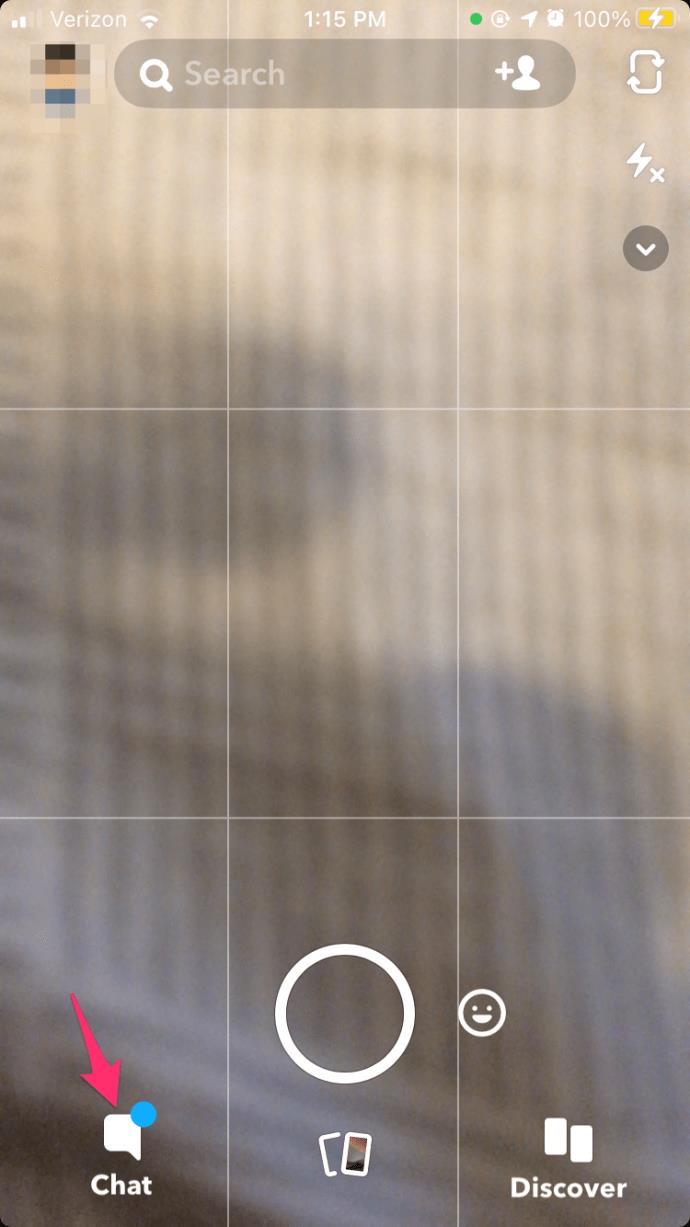
- Tekan ikon Sembang Baharu (gelembung pertuturan) di penjuru kanan sebelah atas.
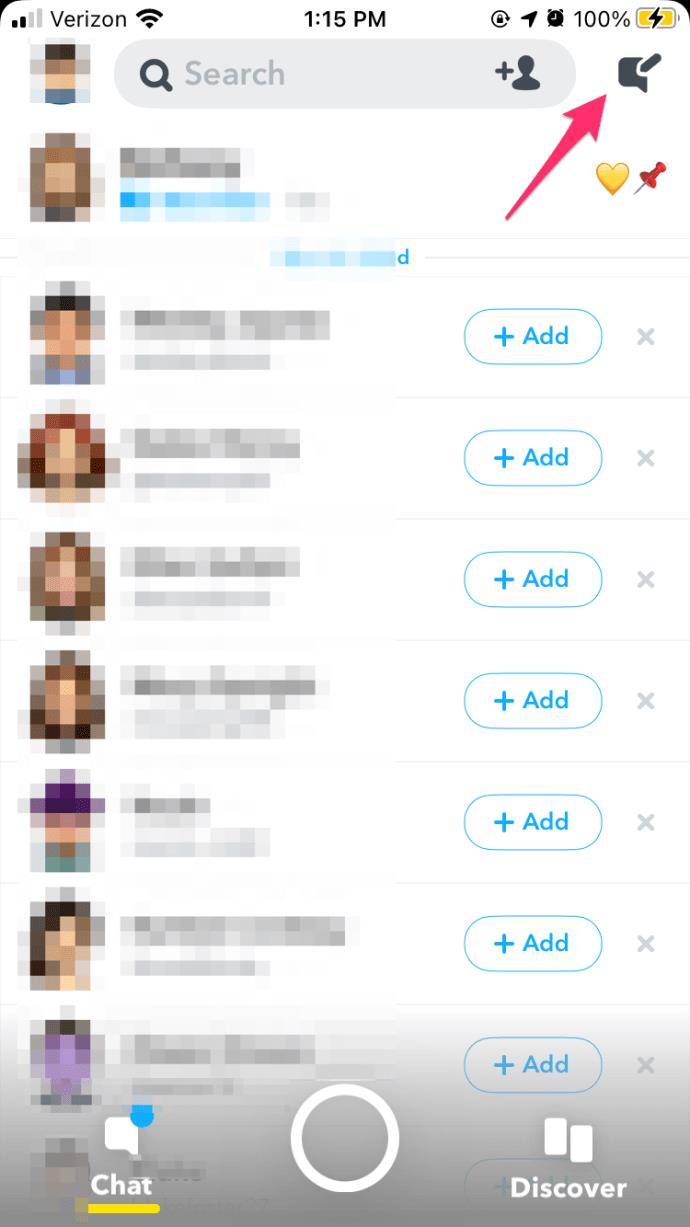
- Cari kawan yang anda ingin siasat.
- Tekan dan tahan nama rakan ini selama beberapa saat. Tetingkap baharu akan muncul dengan maklumat mereka.
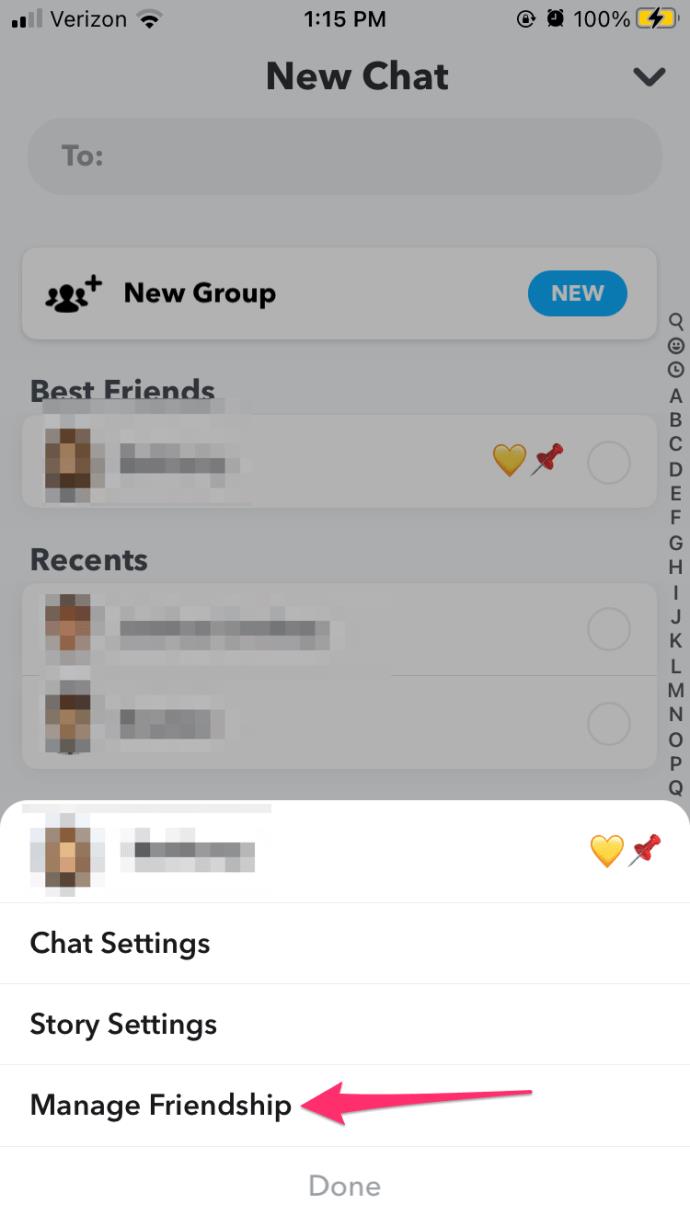
- Ketik 'Urus Persahabatan'
- Jika anda melihat pilihan 'Alih keluar [nama]' orang ini telah menambah anda.
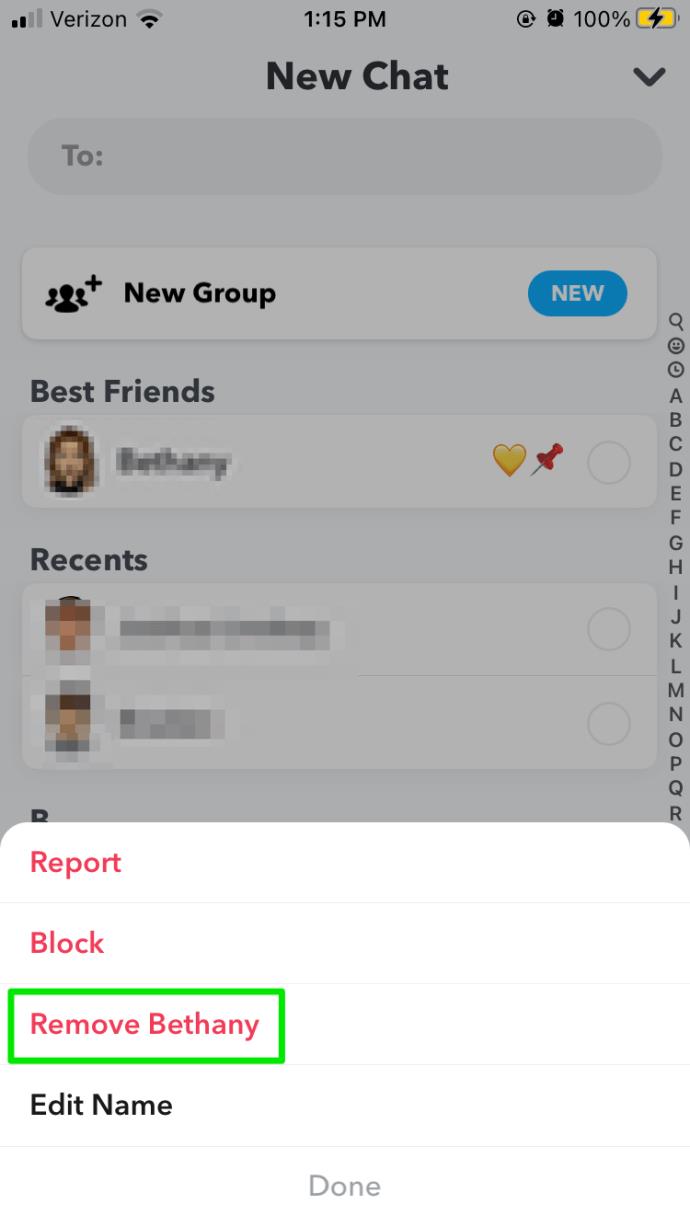
Android
Untuk mengetahui sama ada seseorang menambahkan anda kembali pada Android, anda perlu terus dan menghantar snap. Jika anda baik dengan itu, ikut arahan ini:
- Ambil gambar dengan mengetik bulatan putih pada apl. Memandangkan anda akan menghantar snap ini kepada pengguna lain, anda harus cuba menjadikannya sesuai, atau anda sentiasa boleh menutup lensa kamera dan merakam foto kosong.
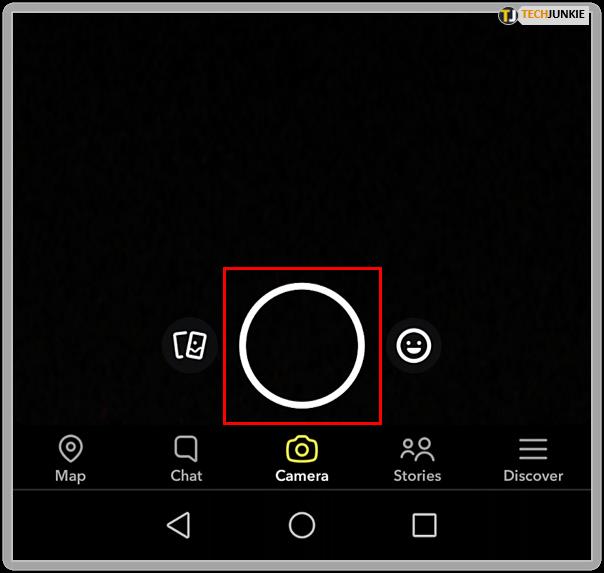
- Ketik ikon 'Hantar Kepada' di bahagian bawah sebelah kanan.
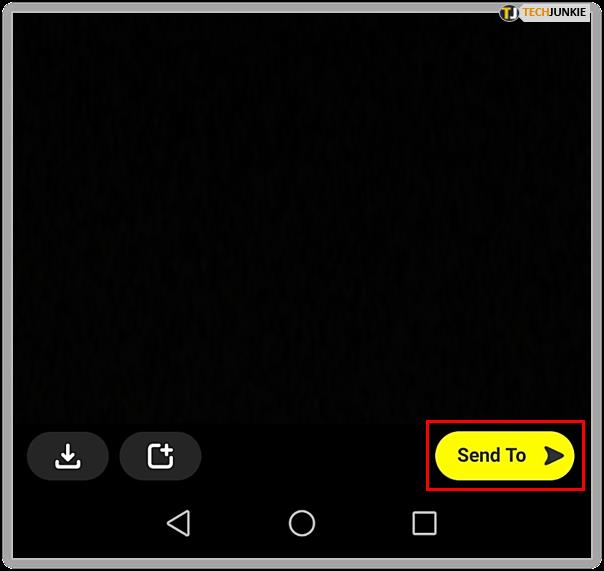
- Pilih pengguna yang anda ingin tahu.
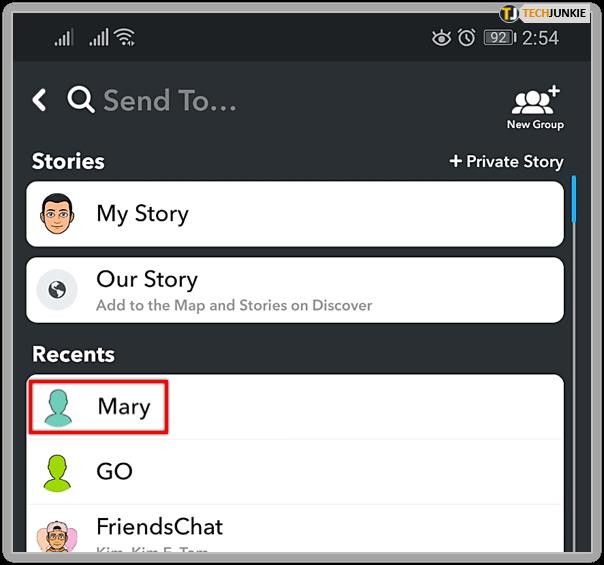
- Tekan butang Hantar di bahagian bawah sebelah kanan skrin. Ini akan menghantar snap dan membawa anda ke skrin Rakan.
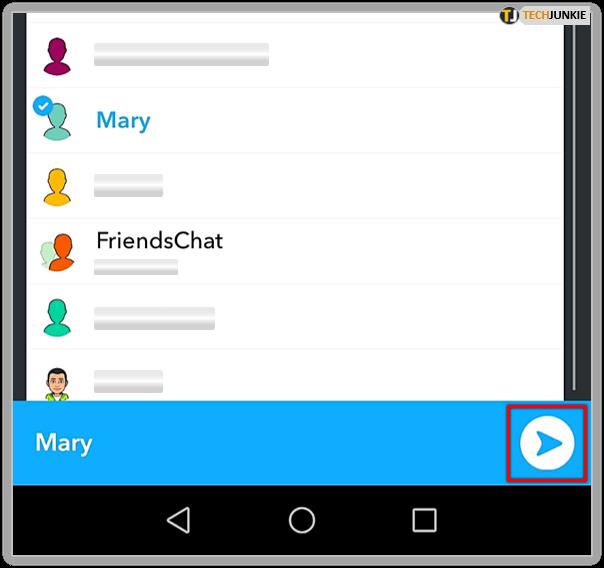
- Muat semula skrin dengan menyeret jari anda ke bawah dan melepaskannya. Ini akan memaparkan keputusan terkini.
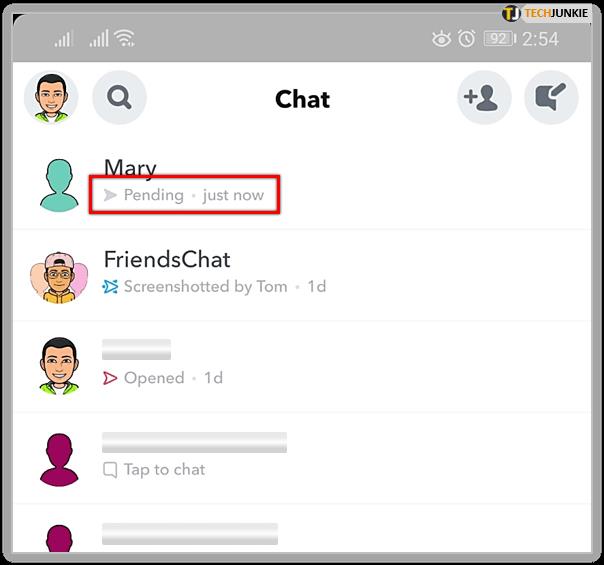
Jika anda melihat anak panah kelabu 'Belum selesai' di bawah nama pengguna, ini bermakna orang itu belum menambah anda lagi. Jika anda melihat ikon 'Diserahkan' berwarna merah, orang itu telah menambah anda.
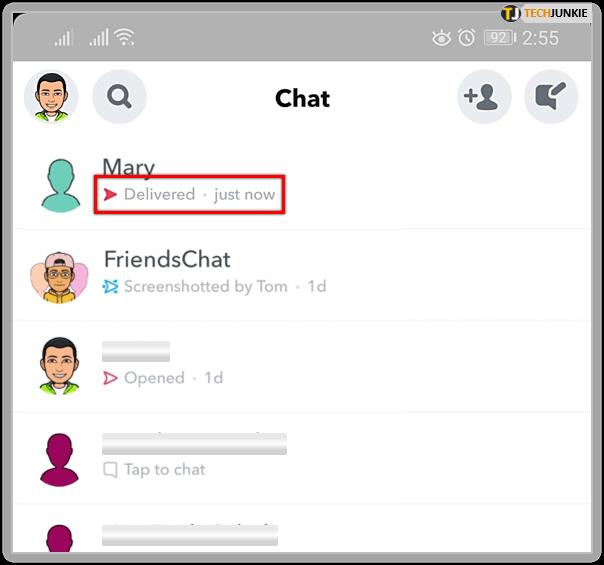
Perlu diingat bahawa anda tidak boleh mengambil semula snap setelah anda menghantarnya. Jika anda ingin memastikan ia halus, anda harus mengelakkan kaedah ini.
Jejaki Siapa yang Menambah Anda
Apabila anda menjejaki siapa yang menambahkan anda dalam bahagian 'Tambah Rakan', anda juga mungkin menerima maklumat berharga tentang betapa umum profil anda.
Jika ramai pengguna menambahkan anda melalui Snapcode, ini mungkin bermakna seseorang telah berkongsinya secara terbuka di internet. Anda juga boleh menjejaki siapa yang mempunyai maklumat hubungan anda dan siapa yang mencari nama pengguna anda.
Soalan Lazim
Apa yang seseorang boleh lihat jika mereka menambah saya?
Jika seseorang menambahkan anda pada Snapchat, terdapat pelbagai peringkat kandungan yang boleh mereka akses berdasarkan tetapan privasi anda. Jika anda telah menetapkan akaun anda kepada Peribadi, dan pengguna lain menambahkan anda tetapi anda tidak menambahkannya kembali, mereka tidak akan dapat melihat banyak tentang profil anda.
Untuk menukar, atau semak tetapan ini buka Snapchat dan navigasi ke halaman Tetapan. Ketik pada ikon 'Lihat Kisah Saya' dan togol antara 'Semua orang,' 'Rakan Sahaja' atau 'Tersuai.
Anda juga boleh menukar orang yang boleh menghubungi anda, berjumpa anda di bahagian 'Tambah Pantas' atau siapa yang boleh melihat lokasi anda. Walaupun anda mungkin tidak segera mengetahui siapa yang baru menambah anda, anda boleh mengawal perkara yang dilihat orang lain dengan melalui tetapan ini.
Saya tidak dapat melihat Snapcore rakan saya lagi. Apakah maksudnya?
Lebih kerap daripada tidak, ketidakupayaan untuk melihat skor Snap seseorang bermakna mereka bukan lagi rakan anda pada apl. Ini boleh menjadi masalah dan anda perlu mengemas kini apl Snapchat atau menyemak sambungan internet anda.u
Kami mempunyai artikel tentang Snap Scores di sini , tetapi ikon angka di bawah gambar profil pengguna Snapchat hanya menunjukkan jika kedua-dua orang telah menambah satu sama lain.
Bagaimanakah cara saya mengalih keluar seseorang jika mereka menambahkan saya?
Mungkin anda tidak terlalu gembira kerana seseorang telah menambah anda, atau mungkin anda langsung tidak mengenali orang itu. Anda boleh sama ada memadam pengguna atau menyekat pengguna.
Dengan mengandaikan anda telah berkawan dengan orang ini untuk sementara waktu dan anda tidak lagi mahu berinteraksi dengan mereka, pergi ke profil mereka dan ketik ikon tiga titik di penjuru kanan sebelah atas. Menu akan muncul, pilih 'Alih Keluar Rakan,' atau 'Sekat.'
Jika seseorang mengganggu anda, pilih pilihan untuk 'Laporkan.' Ini akan memaklumkan kepada pembangun Snapchat bahawa terdapat seseorang yang menggunakan apl itu dan mungkin melanggar piawaian komuniti apl itu. Jika yang terakhir berlaku, akaun mereka boleh dialih keluar sama sekali.
Dengan mengandaikan anda belum menambah pengguna kembali, cuma ketik 'x' di sebelah permintaan mereka. Ini akan mengalih keluar mereka daripada senarai Ditambah anda.
Adakah anda pernah mempunyai pengguna yang mencurigakan menambahkan anda melalui maklumat hubungan atau Snapcode anda? Apa yang awak buat? Beritahu kami mengenainya dalam ulasan di bawah.